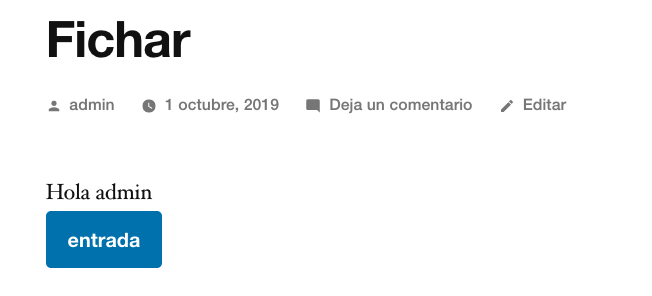¿Te has planteado cómo controlar la asistencia laboral con WordPress? En muchos países las leyes laborales incluyen la obligatoriedad de llevar el control de asistencia de los empleados. Sin importar el tipo de contratación resulta importante para los propietarios de empresas llevar ese control. Es una forma de medir qué tan eficientes somos en el trabajo y la producción.
En muchos casos, los registros obtenidos por este control, deben permanecer al menos cuatro años guardados para futuras auditorías. Estos registros deben contener las horas extras trabajadas, días festivos y vacaciones del trabajador.
Se deben registrar horas de inicio de cada jornada y sus respectivas salidas. Estos registros deben estar firmados por cada trabajador controlado para que quede determinada su conformidad.
Para las fábricas y oficinas de empresas existen medios para medir y controlar las jornadas de trabajo de los empleados. Pero, ¿cómo medimos las jornadas de trabajo a distancia o de manera remota de los empleados que tenemos?
 La mejor forma de hacerlo, es a través de una herramienta en línea que podemos implementar con WordPress. En este artículo de Ayuda Hosting, les mostraremos la forma de controlar la asistencia de nuestros empleados, gratis y fácilmente con WordPress.
La mejor forma de hacerlo, es a través de una herramienta en línea que podemos implementar con WordPress. En este artículo de Ayuda Hosting, les mostraremos la forma de controlar la asistencia de nuestros empleados, gratis y fácilmente con WordPress.
También puede ser de mucha utilidad echarle a un vistazo a nuestra guía para cambiar el formato de fecha y hora en WordPress.
Índice
Control de asistencia laboral con WordPress
Para comenzar, tenemos que instalar y luego activar el plugin Registro Jornada Laboral de WordPress. Te recomendamos, en caso de dudas, que consultes cómo instalar plugins de WordPress en nuestro sitio de Ayuda Hosting.
Una vez que ya hemos instalado y activado cualquier plugin, lo siguiente que debemos hacer es entrar en su configuración. Este plugin al ser tan sencillo, no requiere de configuración porque ya viene adaptado a las leyes laborales españolas. Muchos de los plugins de esta categoría, o son ERPs para RRHH con una gran cantidad de opciones o se presentan muy complicados.
Este plugin una vez activado, presentará dos roles para los usuarios. Tendremos el rol de Empresa y el de Trabajador. Aquellos usuarios que ejercen el control, evidentemente son los que podrán tener el rol de Empresa y revisar el registro de los trabajadores. Mientras que, los que entran como trabajadores tiene que hacer clic en el botón de Entrada para definir el comienzo de su jornada y luego hacer clic en el botón de Salida para finalizar su jornada de trabajo. Con esto, el propio trabajador deja constancia de su jornada laboral.
Una de las ventajas de este plugin es que nos permite diferenciar las jornadas matutinas, vespertinas y nocturnas. Cosa que otros plugins de este género no admiten.
Creación del ambiente de control de los trabajadores
Lo primero que haremos es crear dos páginas. Una para los Trabajadores y la otra para consultar el registro de los trabajadores (Empresa).
Empecemos con la página dedicada a los usuarios que tienen el rol de Trabajador para que se puedan registrar en nuestra plataforma.
Para ello, tenemos que ir a Páginas -> Añadir nueva, y en el editor de contenido, agregamos el siguiente código corto:
[ficharme_fichar]
También podríamos agregar este código en un post o widget. Seguidamente, hacemos clic en Publicar para conservar los cambios.
A continuación, ingresamos a la página como usuario que tiene el rol de Trabajador para verificar el botón de Entrada.
Creación del ambiente de consulta del registro de los trabajadores
La segunda página que crearemos nos permitirá consultar todos los registros de nuestros trabajadores.
Para hacerlo, volvemos al panel de administración de WordPress para crear una nueva página. De la misma forma que creamos la primera página, añadimos el siguiente código corto en el contenido:
[ficharme_fichajes]
A continuación, guardamos los cambios en Publicar.
Seguidamente, para poder ver cómo funciona nuestra nueva página, ingresamos como Empresa o Administrador para realizar las consultas que queramos de las hora trabajadas por nuestros trabajadores.
Esperamos que este artículo sobre cómo controlar la asistencia laboral con WordPress, les haya resultado útil. Más información sobre este y otros temas en Ayuda Hosting.